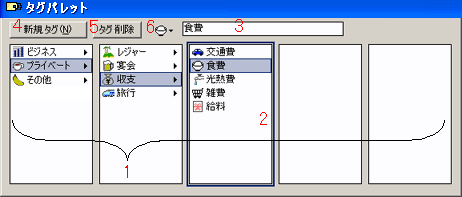
タグパレット
タグは5階層までのツリー構造です。第2階層のタグは第1階層の親を一つ持ちます。また特定のタグをドラッグして、別のタグにドロップすることにより、そのタグの子供にすることができます。Shift+ドラッグで順番を入れ替えることができます。また、自分の子供にドロップすることはできません。
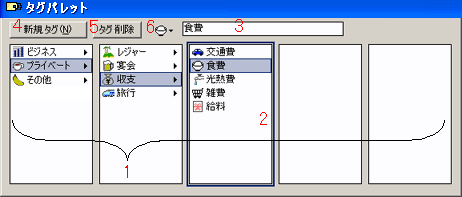
●画面説明
1.階層
左から順番に、第1階層〜第5階層とよびます。例えば、上の画像で「収支」タグがある場所は、第2階層です。
2.選択階層
現在選択している階層は枠が表示されます。キーボードの上下キーで選択しているタグを変更するといった、操作の対象となる階層です。
3.タグ名称変更エリア
タグの名称を変更する場所です。選択したタグの名称がここに表示されるので、変更したい場合はここをマウスでクリックするか、Enterキーを押して編集します。
4.新規タグボタン
このボタンを押すと、選択階層に新しいタグを作成します。ただし、親が存在しない階層ではタグを作成することはできません。また、タグをダブルクリックすることによって、そのタグの子供のタグを作ることもできます。
5.タグ削除ボタン
このボタンを押すと、選択しているタグを削除します。削除したタグは、元に戻すことができませんので注意して削除してください。
6.タグアイコン変更ボタン
ここを押すとタグアイコンの一覧がメニューで出てくるので、設定したいアイコンを選択してください。
●操作
○キーボード操作
・新規タグ作成
Ctrlを押しながら「N」キーを押すことで新規タグを作成することができます。タグ名称を変更中であっても新規タグを作成することができます。
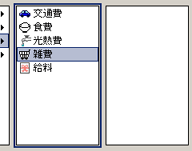 ⇒
⇒ 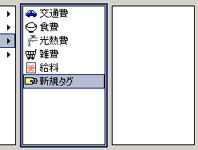
・新規タグ作成(子供のタグを作成)
Ctrlを押しながら「L」キーを押すことで、選択中のタグの子供のタグを作成することができます。
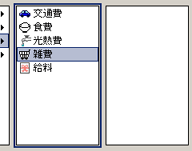 ⇒
⇒ 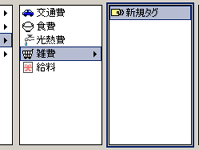
・選択階層変更
矢印キーの左右で移動することができます。右を押すと、選択中のタグの下の階層に移動します。左を押すと、上の階層に移動します。
・選択タグ変更
矢印タグの上下で移動します。
・タグの削除
Deleteキーで削除します。削除したタグは元に戻すことはできませんので注意して削除してください。
○右クリックメニュー
・新規作成
新規タグを作成します。
・削除
選択したタグを削除します。
・インポート
エクスポートしたタグを選択した階層に取り込みます。実行するとファイル選択画面になりますので、取り込みたいタグのファイルを選択してください。
・エクスポート
選択したタグをファイルとして書き出します。書き出したファイルはインポートにより任意の階層に取り込むことができます。書き出すタグに子供のタグが存在した場合は、そのツリー構造を保持したまま書き出されます。